Manjaro Linux a devenit binecunoscut ca o versiune a Arch Linux care este mai ușor de instalat și utilizat. O parte din această reputație provine din capacitatea ta de a folosi Manjaro cu o lipsă completă de cunoștințe de linie de comandă. Există aplicații grafice pentru a instala Manjaro în sine și pentru a instala software. Acolo intervine Pamac.
Pamac este aplicația grafică implicită pentru instalarea software-ului în diferite versiuni de Manjaro. Deși nu este greu de utilizat, nu fiecare componentă este intuitivă pentru un nou venit, așa că haideți să ne aprofundăm.
Noțiuni introductive cu Pamac
Pamac conține trei file în partea de sus: Răsfoire, Instalat și Actualizări. Acest lucru vă va simți familiar dacă aveți experiență cu software-ul GNOME sau cu diferitele sale iterații, cum ar fi software-ul Ubuntu.
În timp ce Pamac seamănă cu software-ul GNOME, acesta din urmă se comportă mai mult ca un magazin de aplicații, în timp ce Pamac este mai mult un manager de pachete. Aceasta poate părea o diferență nuanțată, dar înseamnă că unul necesită mai multe cunoștințe tehnice decât celălalt. Aplicațiile vin la pachet și distribuite sub formă de pachete, dar nu toate pachetele sunt aplicații. Componentele sistemului de fundal și instrumentele din linia de comandă sunt livrate și sub formă de pachete. Puteți gestiona aceste pachete în Pamac într-un mod în care nu puteți într-un instrument care funcționează mai mult ca un magazin de aplicații.
Cu toate acestea, experiența dvs. cu software-ul GNOME rămâne aici. Și dacă Pamac este primul tău manager de pachete Linux, aceste trei file sunt, din fericire, destul de explicite. Naviga este locul unde mergi pentru a descoperi noi software, Instalat arată ceea ce este deja pe computerul dvs. și Actualizări verifică pentru versiuni mai noi ale software-ului instalat.
Sincronizarea bazei de date cu Pamac
Pamac se poate ocupa de majoritatea aspectelor legate de gestionarea software-ului. Aceasta include adăugarea de depozite de software și reîmprospătarea bazelor de date software.
Arhivele de software sunt serverele de la distanță care stochează software-ul disponibil pentru distribuția dvs. particulară. În mod implicit, Pamac arată patru depozite Manjaro: miez, suplimentar, comunitate, și multilib.
Computerul dvs. local stochează o înregistrare a software-ului disponibil și a versiunilor curente ale respectivului software. Aceste informații intră într-o bază de date locală. Când verificați pentru versiuni mai noi de software, trebuie să vă reîmprospătați baza de date. Puteți face acest lucru manual făcând clic pe butonul de meniu hamburger din bara de antet și selectând Actualizează bazele de date.
Instalați și eliminați software-ul în Pamac
Acum că ați adăugat sursele de software dorite și ați actualizat bazele de date, este timpul să instalați și să eliminați software-ul. Procesul pentru a face acest lucru este consecvent, indiferent dacă vă aflați în Naviga fila sau Instalat unu.
Când derulați la o aplicație pe care doriți să o instalați, veți vedea o pictogramă verde cu o săgeată în jos. Faceți clic pe aceasta pentru a iniția o descărcare. Dacă aplicația este deja instalată, în loc de un pătrat verde, veți vedea unul roșu care conține un coș de gunoi. Faceți clic pe acesta pentru a elimina software-ul.
Dacă faceți clic pe o aplicație, software-ul dezinstalat va afișa un verde Instalare buton. Software-ul instalat va arăta verde Lansa butonul de lângă un roșu Elimina unu.
Pe pagina unei aplicații, există o secțiune care detaliază dependențele. Acestea sunt programe pe care trebuie să le aveți instalate pentru a rula aplicația în cauză. Dacă aceste programe nu sunt deja disponibile pe computer, Pamac le va descărca și instala automat în procesul de instalare a aplicației.
Pentru mai multe informații, puteți face clic pe Fișiere secțiune. Acolo puteți vedea o listă cu fiecare fișier care va apărea pe computer ca urmare a instalării unei aplicații. Aceasta include fișierele binare plus baza de date sau fișierele imagine de care au nevoie pentru a rula.
Activați AUR în Pamac
Manjaro se bazează pe Arch Linux, și puteți instala orice software pe Manjaro care este disponibil pentru Arch Linux. Aceasta include software din Arch User Repository, sau AUR pe scurt.
AUR este un loc pentru software care nu este încă disponibil în depozitele oficiale Arch Linux sau nu este chiar genul de program pe care Arch Linux l-ar include. Dacă un program nu este disponibil în depozitele oficiale, există șanse mari să fie disponibil în AUR.
Dacă doriți să căutați AUR ori de câte ori căutați software în Pamac, maximizând șansele de a găsi ceea ce căutați, atunci trebuie mai întâi să activați AUR. Din fericire, nu trebuie să te uiți departe pentru a-ți da seama cum. Pur și simplu faceți clic pe butonul de meniu și selectați Preferințe. Apoi treceți la Terț fila. Acolo veți vedea un comutator lângă Activați suportul AUR.
Activați Flatpak și Snap în Pamac
În timp ce cantități mari de software sunt disponibile în depozitele Arch și AUR, există avantaje în utilizarea aplicațiilor disponibile în unul dintre formatele de pachet universal. Acestea vin cu beneficii suplimentare de securitate. Deși sandboxing-ul nu este ironclad, aceste aplicații limitează adesea aspectele computerului pe care un program le poate accesa.
Dacă utilizați mai multe computere care rulează distribuții Linux diferite, un format de pachet universal vă permite să rulați aceeași versiune a unui program pe fiecare mașină. Acest lucru aduce o mai mare consistență.
Două formate de pachete au crescut cele mai proeminente: formatul Flatpak îmbrățișat de multe distribuții Linux și formatul Snap găsit în principal în Ubuntu. Ambele pot rula pe majoritatea distribuțiilor, iar Manjaro oferă suport direct în Pamac din cutie.
Pur și simplu reveniți la același meniu în care ați găsit opțiunea de a activa suportul AUR și derulați în jos. Dedesubt veți vedea opțiunile pentru Activați suportul Flatpak și Activați suportul Snap.
Pamac este o parte vitală a mașinii tale Manjaro
Mulți oameni folosesc Manjaro deoarece oferă flexibilitatea Arch Linux fără a necesita atât timp sau cunoștințe tehnice pentru a fi utilizat. Pamac este un exemplu al modului în care este cazul. Arch Linux tradițional se bazează pe pacman instrument de linie de comandă, în timp ce Pamac include o mare parte din aceeași funcționalitate într-o aplicație grafică ușor de utilizat.
Cu toate acestea, nimic nu te împiedică să folosești pacman pe Manjaro și poate fi mai rapid decât să folosești Pamac. Dacă doriți să învățați pacman, continuați să citiți pentru a afla unele dintre cele mai utile comenzi.
Ghidul suprem pentru comenzile Pacman pe Arch Linux
Citiți în continuare
Subiecte asemănătoare
- Linux
- Managerii de pachete
- Arch Linux
- Linux Distro
- Sistem de operare
Despre autor
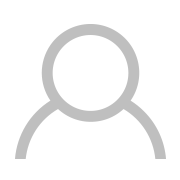
Bertel este un minimalist digital care lucrează de pe un laptop alimentat cu GNOME și poartă în jur un Light Phone II. Îi face plăcere să-i ajute pe alții să decidă ce tehnologie să aducă în viața lor... și de ce tehnologie să faci fără.
Aboneaza-te la newsletter-ul nostru
Alăturați-vă buletinului nostru informativ pentru sfaturi tehnice, recenzii, cărți electronice gratuite și oferte exclusive!
Click aici pentru a te abona

